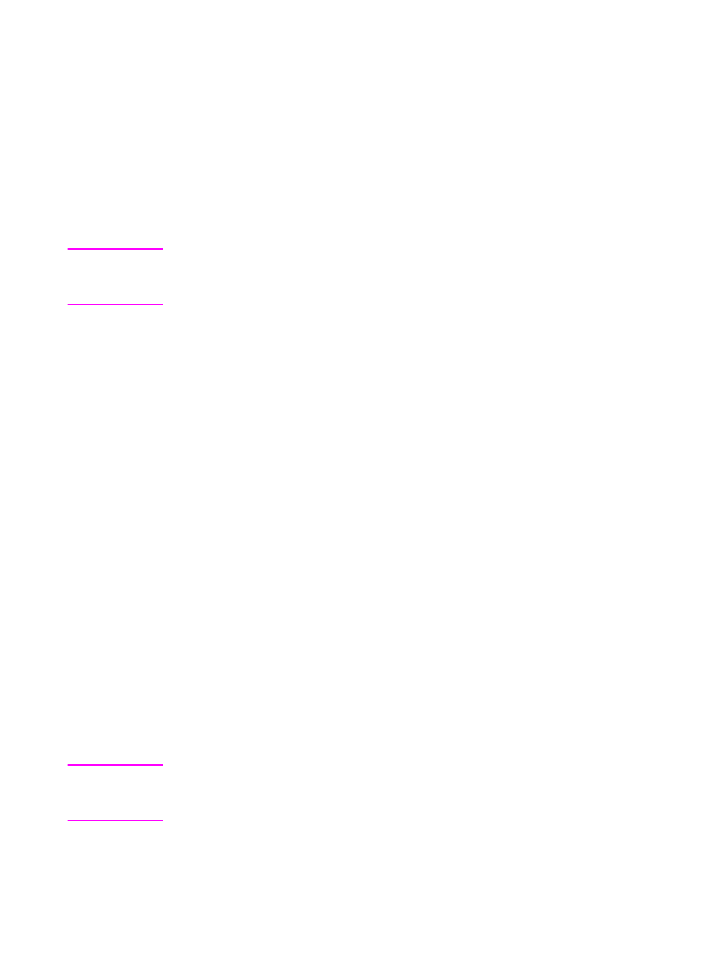
Brochures maken
Met bepaalde programma's, zoals DTP-programma's, kunt u
brochures voorbereiden. Raadpleeg de gebruikershandleiding die bij
het programma is geleverd voor informatie over het maken van
brochures.
Wanneer u een programma gebruikt waarmee u geen brochures kunt
maken, kunt u brochures maken met behulp van de HP printerdrivers.
Opmerking
Het is raadzaam dat u het document voorbereidt voor afdrukken in het
programma en dat u bovendien een afdrukvoorbeeld weergeeft.
Daarna kunt u de brochure afdrukken en brocheren met de HP driver.
Voer de volgende drie stappen uit om een brochure met het de
printerdriver te maken.
z
De brochure voorbereiden: orden de pagina's op een vel om
een brochure te maken. U kunt het document met uw programma
opmaken of de brochurefunctie van de HP driver gebruiken. (Zie
"Het afdrukken van brochures activeren"
.)
z
Een omslag toevoegen: voeg een omslag aan de brochure toe
door een eerste pagina te selecteren met een afwijkende
papiersoort. U kunt ook een omslag van dezelfde papiersoort als
de brochure toevoegen. Een brochureomslag moet hetzelfde
formaat hebben als de andere vellen. De omslag kan echter wel
een ander papiergewicht hebben dan de rest van de brochure.
(Zie
"Een brochureomslag selecteren"
.)
z
Brocheren: niet het midden van de brochure en vouw de
pagina's vervolgens. Als de brochure uit slechts één vel papier
bestaat, wordt het vel gevouwen maar niet geniet. Als de
brochure uit meerdere vellen papier bestaat, worden maximaal
10 vellen per brochure geniet en vervolgens gevouwen. (Zie
"Een
brochure brocheren"
.)
Met de brochurefunctie van het apparaat kunt u brochures vouwen en
brocheren die zijn gemaakt met de volgende papierformaten: A3, A4,
Letter, Legal, Ledger en B4-JIS.
Opmerking
Voordat u brochures afdrukt op Letter- en A4-afdrukmateriaal, moet u
de instructies voor het laden van gedraaid afdrukmateriaal (LTR-R en
A4-R) bestuderen.
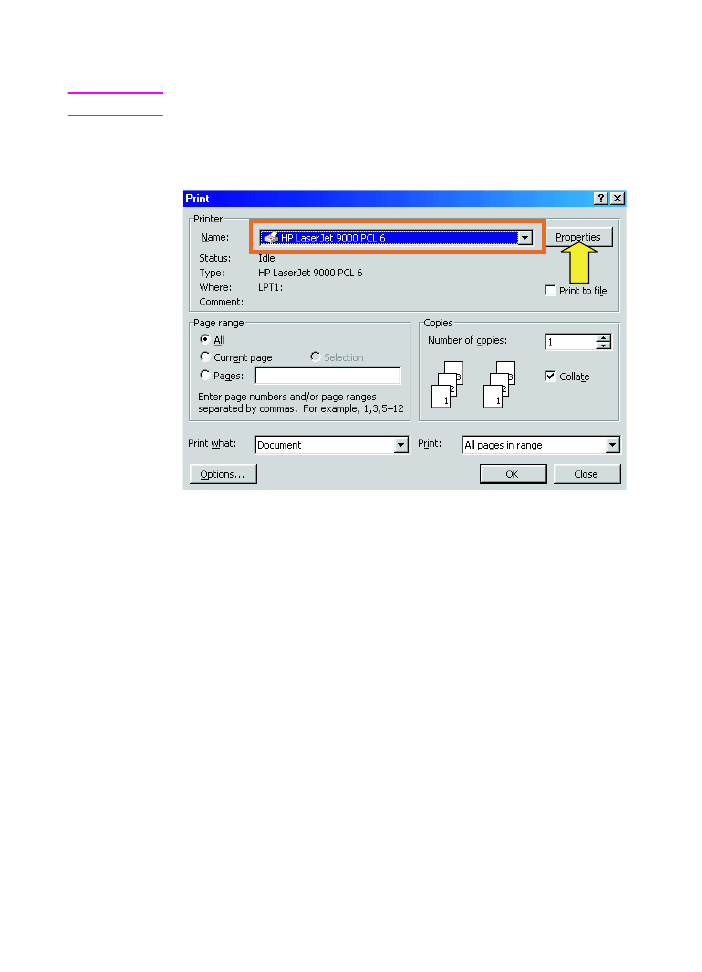
14 2 Werken met de afwerkeenheid
NLWW
Het afdrukken van brochures activeren
Opmerking
Mogelijk ondersteunt uw printer deze functie via Mac OS X.
Microsoft® Windows®
1
Klik op Bestand, Afdrukken en vervolgens op Eigenschappen.
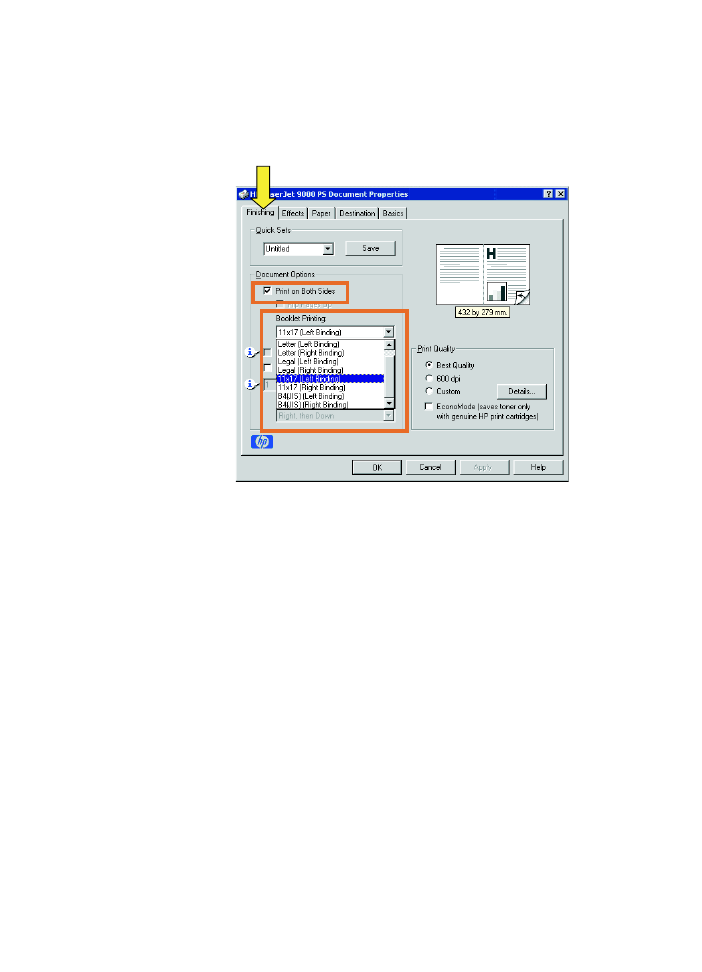
NLWW
Brochures maken 15
2
Volg de instructies voor uw type driver:
• Als u een PCL-driver gebruikt, klikt u op het tabblad
Afwerking. Selecteer Dubbelzijdig afdrukken in het menu
Documentopties. Selecteer een formaat in de lijst van het
vervolgmenu Brochures afdrukken.
• Zie de Help-bestanden van het programma voor informatie
over het activeren van de functie voor het afdrukken van
brochures als u een PostScript® (PS)-driver gebruikt.
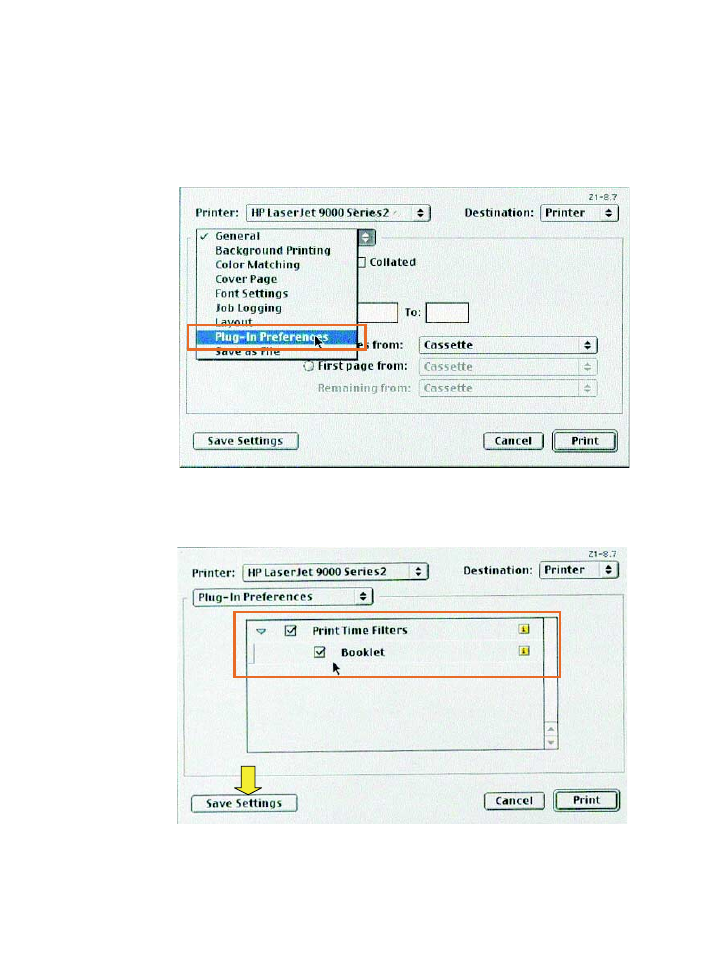
16 2 Werken met de afwerkeenheid
NLWW
Macintosh
1
Klik op File en klik vervolgens op Print.
2
Selecteer Layout en vervolgens Print on Both Sides in het
vervolgmenu.
3
Selecteer Plug-In Preferences.
4
Selecteer Print Time Filters, Brochure en klik op Save
Settings.
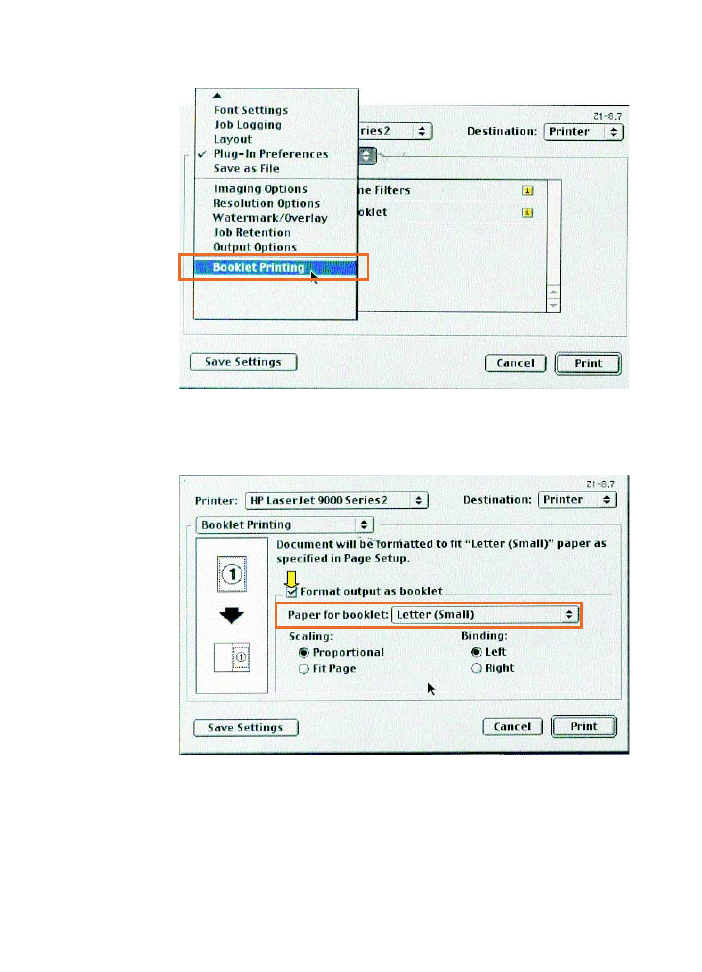
NLWW
Brochures maken 17
5
Selecteer Booklet Printing.
6
Selecteer Format output as booklet en selecteer vervolgens
Paper for booklet in het vervolgmenu. Selecteer een
papierformaat in de lijst of geeft een aangepast formaat op.
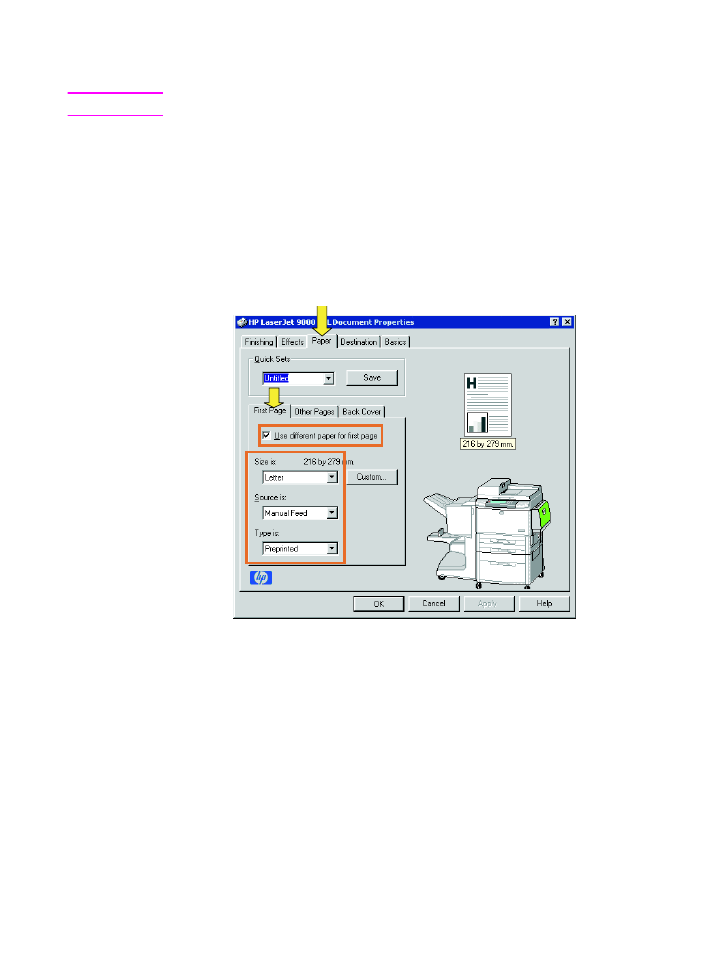
18 2 Werken met de afwerkeenheid
NLWW
Een brochureomslag selecteren
Opmerking
Mogelijk ondersteunt uw printer deze functie via Mac OS X.
Windows
1
Klik op Bestand, Afdrukken en vervolgens op Eigenschappen.
2
Volg de instructies voor uw type driver:
• Als u een PCL-driver gebruikt, klikt u op het tabblad Papier.
Klik daarna op het tabblad Eerste pagina en schakel het
selectievakje Gebruik ander papier voor eerste pagina in.
Selecteer de juiste instellingen voor het afdrukmateriaal dat u
gebruikt in de menu's Formaat is, Bron is en Type is.
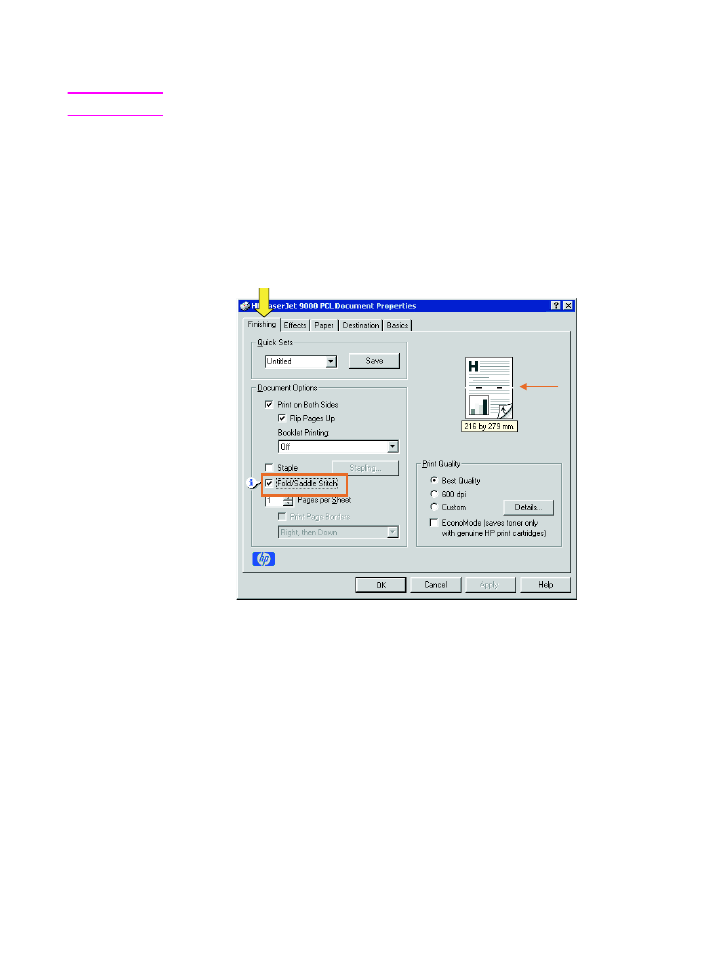
NLWW
Brochures maken 19
Een brochure brocheren
Opmerking
Mogelijk ondersteunt uw printer deze functie via Mac OS X.
Windows
1
Klik op Bestand, Afdrukken en vervolgens op Eigenschappen.
2
Volg de instructies voor uw type driver:
• Als u een PCL-driver gebruikt, klikt u op het tabblad Afwerking
en schakelt u het selectievakje Vouwen/brocheren in.
Wanneer u het selectievakje Vouwen/brocheren inschakelt,
zorgt u dat het document wordt gevouwen.
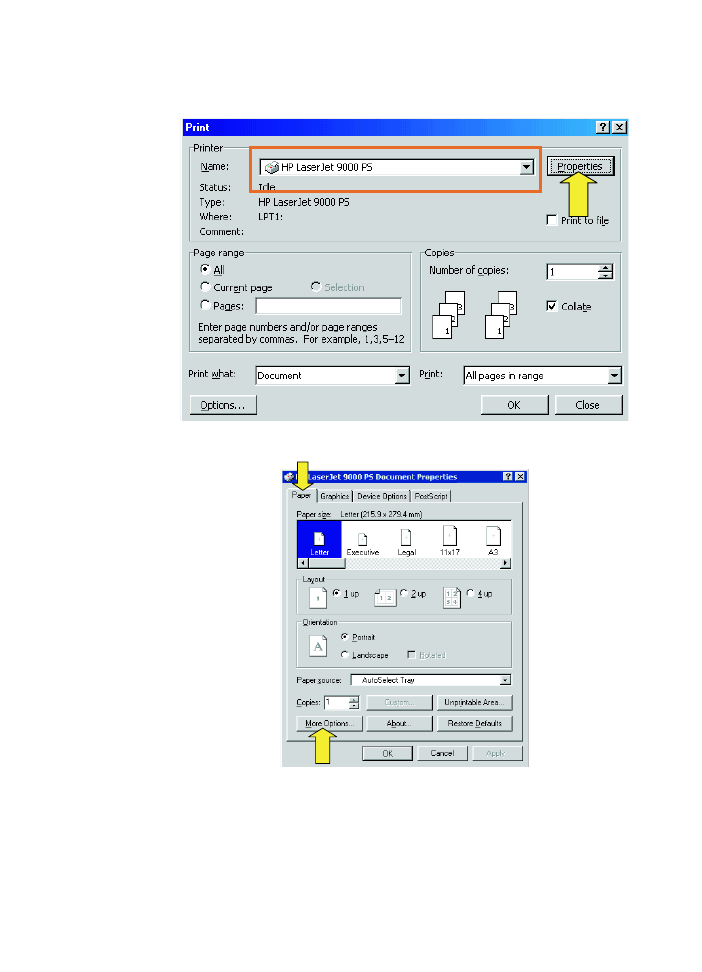
20 2 Werken met de afwerkeenheid
NLWW
• Als u een PS-driver voor Windows 95 of Windows 98 gebruikt,
klikt u op Bestand, Afdrukken en vervolgens op
Eigenschappen.
• Klik op het tabblad Papier en klik op Meer opties.
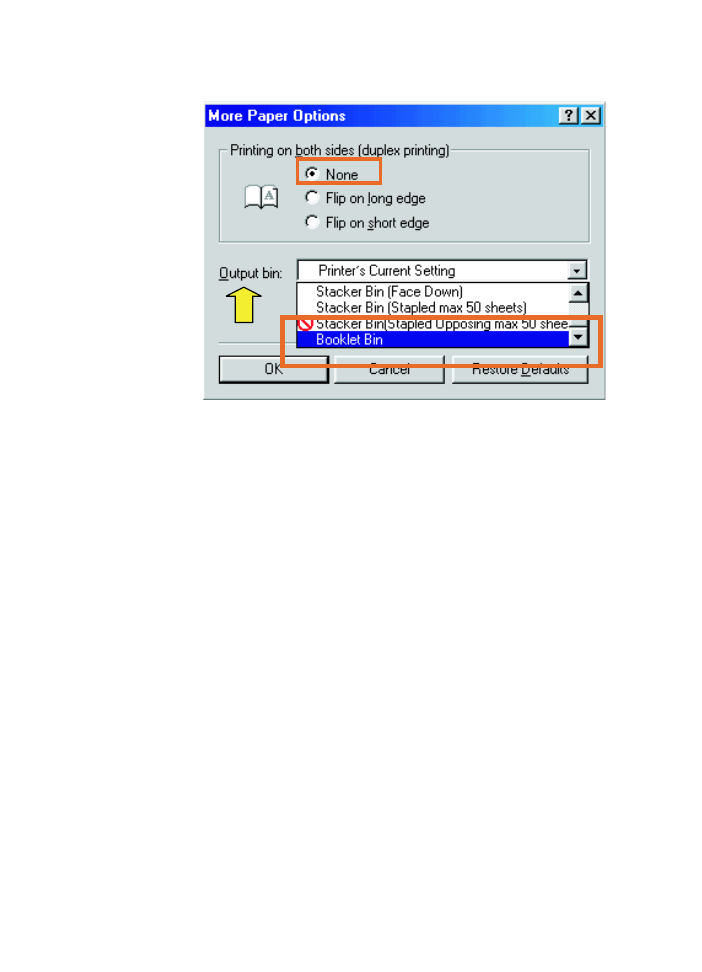
NLWW
Brochures maken 21
• Selecteer Geen en selecteer Brochurebak in het
vervolgmenu.
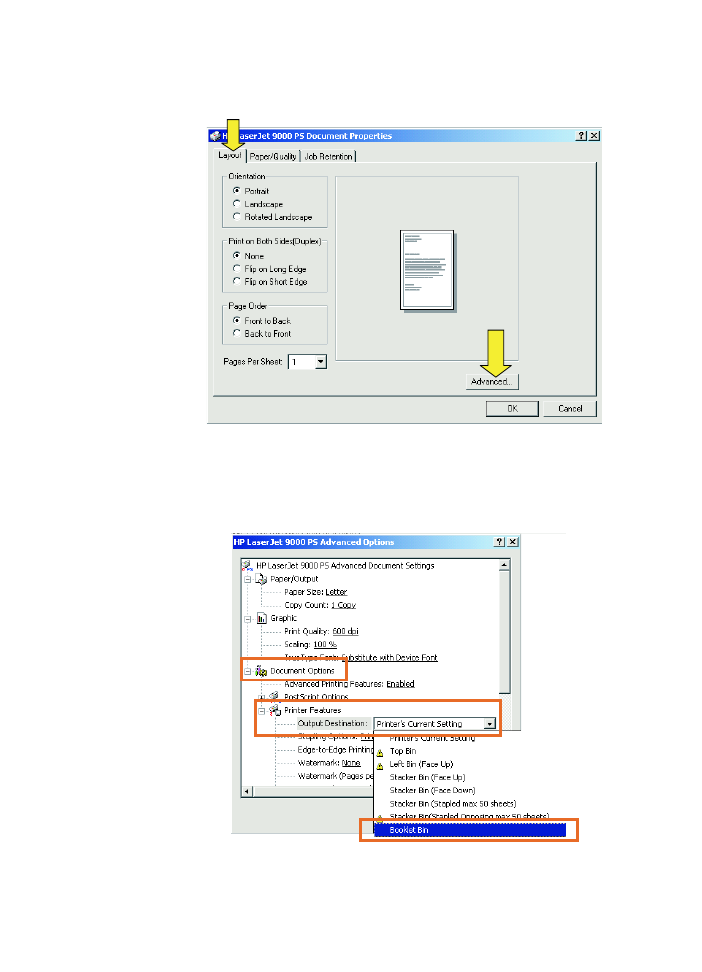
22 2 Werken met de afwerkeenheid
NLWW
• Wanneer u een PS-driver voor Windows NT® of Windows
2000 gebruikt, klikt u op het tabblad Indeling en klikt u
vervolgens op Geavanceerd.
• Selecteer de gewenste instellingen voor Documentopties,
Printerfuncties, Bestemming voor de uitvoer en
Brocheren. De optie voor brocheren wordt automatisch
ingeschakeld als u Brochurebak selecteert op het tabblad
Bestemming voor de uitvoer.
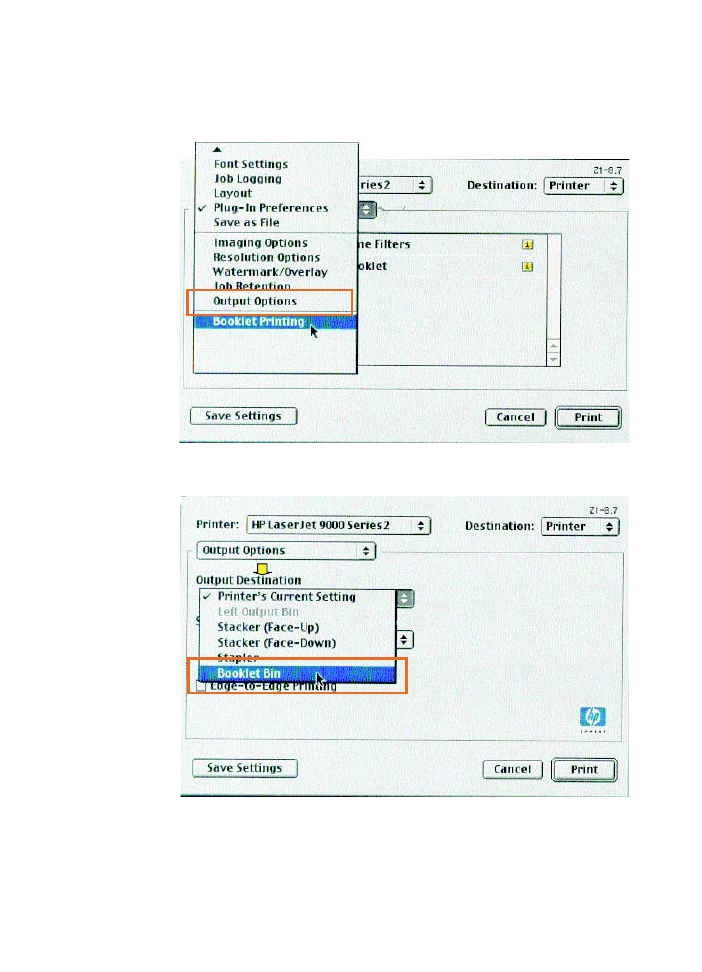
NLWW
Brochures maken 23
Macintosh
1
Klik op File en klik vervolgens op Print.
2
Selecteer Output Options in het vervolgmenu.
3
Selecteer Booklet Bin in het vervolgmenu.

24 2 Werken met de afwerkeenheid
NLWW
4
Selecteer Fold/Saddle Stitch.
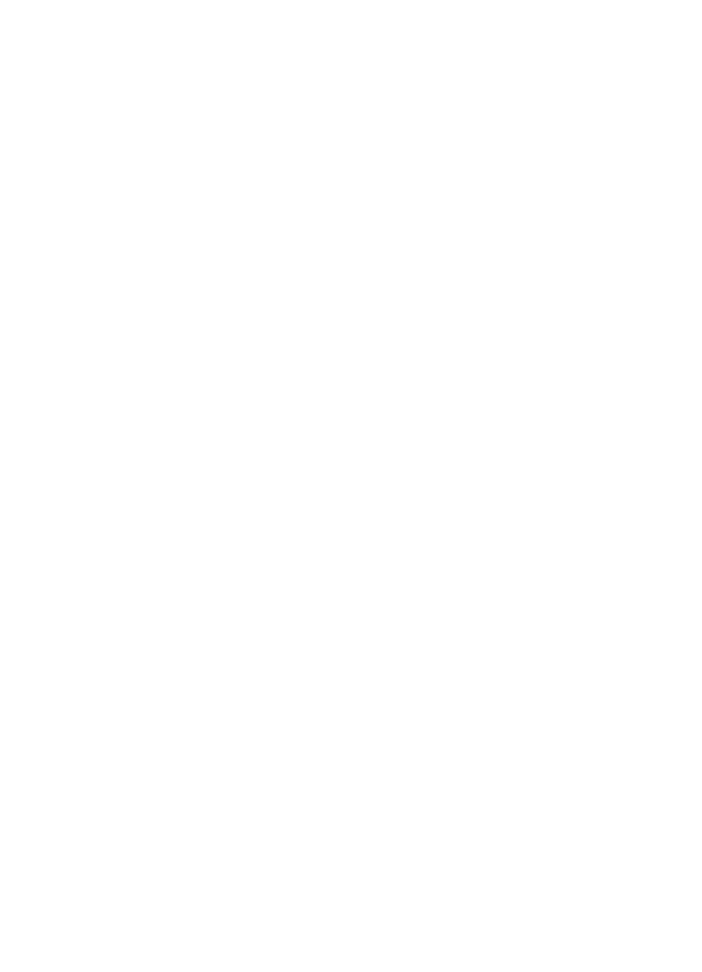
NLWW
De nieteenheid gebruiken 25